Actualice el programa del HUB
Nota: Las actualizaciones de programa no son compatibles con versiones anteriores. La actualización del programa hará que el sistema Pulse Pro no esté disponible durante 20 minutos aproximadamente. Planifique en consecuencia antes de actualizar el sistema.
Actualmente, existen dos métodos para actualizar el Hub Pulse Pro.
A. Actualizar cuando el Hub tiene una conexión a Internet desde la nube (recomendado).
B. Actualizar cuando el Hub no tiene una conexión a Internet a través de una computadora local.
Para comenzar a actualizar en ambos casos, haga lo siguiente:
1. Inicie sesión en el programa Pulse Pro con una Cuenta de administrador.
2. Antes de actualizar el programa, asegúrese de que la fecha y la hora estén configuradas correctamente. Para hacer esto, debe hacer clic en el ícono de engranaje en la esquina superior derecha > Configuraciones de la aplicación > Ajustes de hora.
3. En el mismo menú, navegue hasta Registro de diagnóstico.
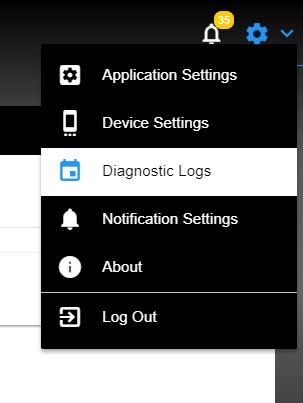
4. Haga clic en la pestaña “Actualización de Pulse” para ver dos opciones:
- Seleccionar Archivo para actualizar (A. Hub con conexión a Internet)
- Selecciona un archivo *.graco previamente cargado o permite seleccionar un archivo del servicio de actualización en la nube (recomendado).
- Cargar archivo (B. Cuando el Hub no está conectado a Internet)
- Le pide al usuario que cargue un archivo *.graco desde la computadora a través del navegador.
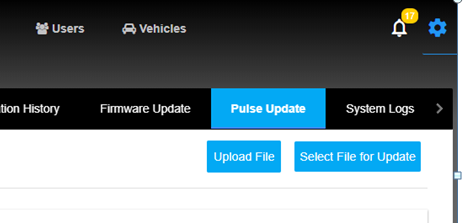
A. Hub con conexión a Internet (nube) (recomendado)
1. Después de hacer clic en “Seleccionar archivo para actualizar”, aparecerá la siguiente pantalla de actualización. Si hay una actualización de programa disponible, aparecerá aquí.
2. Seleccione el archivo de actualización que aparece debajo de “Nube”.
3. Haga clic en Seleccionar.
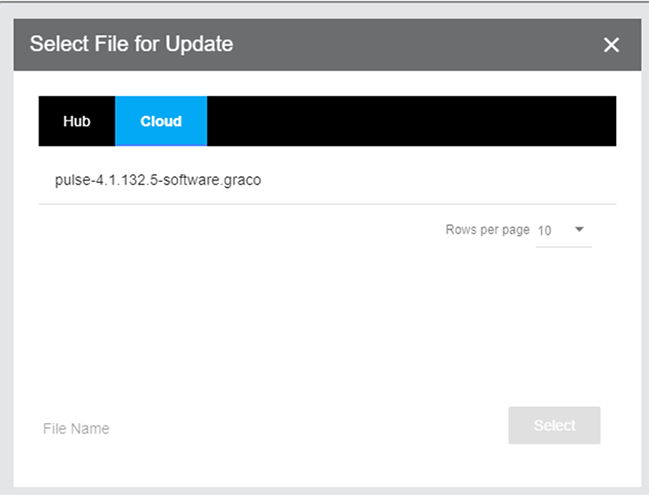
4. Se le pedirá que confirme que desea la actualización del sistema, seleccione Aceptar.
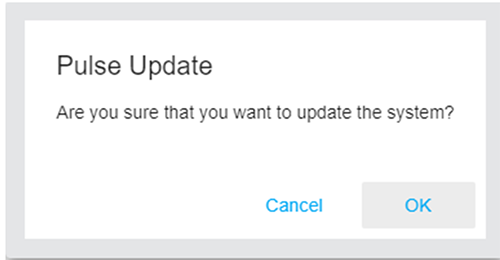
5. Verá una barra de progreso a medida que el archivo se descarga en el Hub Pulse Pro. Una vez que esto se complete, comenzará la actualización.
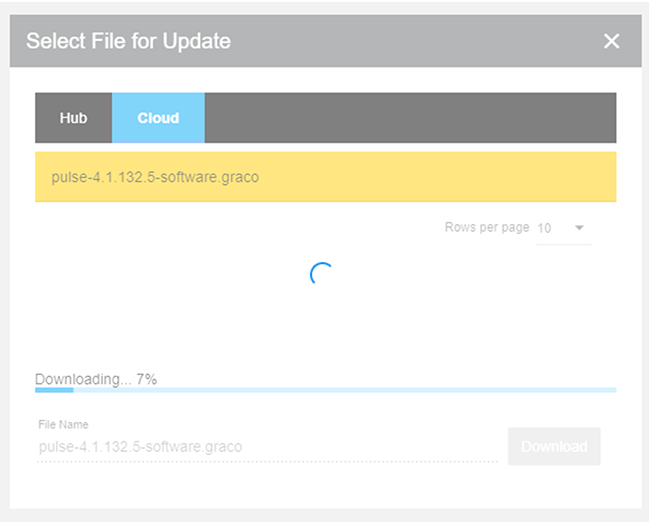
6. El navegador lo redirigirá a la página de “Estado de actualización” después de unos minutos. La actualización y el reinicio del sistema demoran entre 15 y 20 minutos, durante los cuales el sistema Pulse Pro no estará disponible.
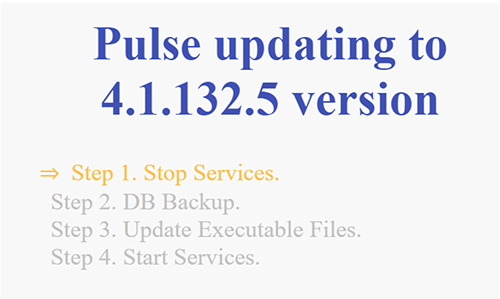
7. Cuando se completa la actualización, el navegador debe redirigirlo a la página de inicio de sesión. Pulse Pro ahora se puede utilizar normalmente.
B. Hub sin conexión a Internet (seleccione Archivo para actualizar) Archivo actualizado por computadora local.
1. Descargue el archivo de actualización en la computadora o computadora portátil local (URL de la última versión: http://hubupdate.gracopulse.com ).
2. Haga clic en el botón Cargar archivo y seleccione el archivo de actualización *.graco que desea utilizar.
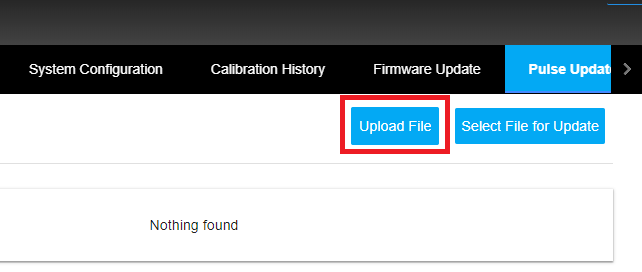
3. Haga clic en Aceptar para cargar el archivo.
4. Verá una barra de progreso a medida que el archivo se carga al Pulse Hub. Una vez que se complete la carga, haga clic en el botón Iniciar actualización.
- Nota: La descarga puede continuar durante 1 minuto después de que la barra de progreso alcance el 100 %.
5. El navegador lo redirigirá a una página de “Estado de actualización” después de unos minutos. La actualización y el reinicio del sistema demoran entre 15 y 20 minutos, durante los cuales el sistema Pulse Pro no estará disponible.
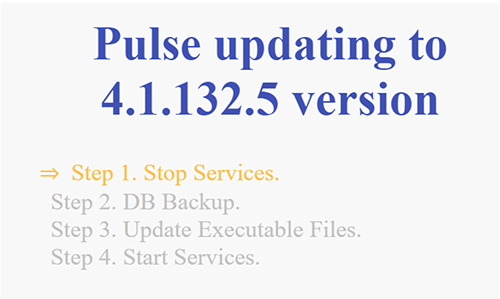
6. Cuando se complete la actualización, el navegador lo redirigirá a la página de inicio de sesión. Pulse Pro ahora se puede utilizar normalmente.

